docker容器的实践——综合项目一
|
Docker 综合实验
|
|
实验拓扑: 【调度器】 Keepalived + nginx 一.Keepalived服务的安装配置: 关闭LVS服务器的ipv4代理和转换的功能。 vim /etc/sysctl.conf 修改 net.ipv4.ip_forward = 1 添加: net.ipv4.conf.all.send_redirects = 0 net.ipv4.conf.default.send_redirects = 0 net.ipv4.conf.eth0.send_redirects = 0 sysctl -p //刷新内核文件 4.安装Keepalived的依赖关系 yum -y install kernel-devel openssl-devel popt-devel 5.从y2c里解压keepalived软件,进行编译,编译会自动生成一个服务文件,只要将服务加入系统服务里,并开启即可。 cd /root tar zxf keepalived-1.2.13.tar.gz -C /usr/src cd /usr/src/keepalived-1.2.13/ ./configure --prefix=/ --with-kernel-dir=/usr/src/kernels/2.6.32-431.el6.x86_64/ && make && make install chkconfig --add keepalived chkconfig keepalived on 6.配置文件模板的备份,防止改坏。 cd /etc/keepalived/ cp keepalived.conf keepalived.conf.bak 7.编辑keepalived 工具的配置文件进行以下修改。 并且重启服务。 vim /etc/keepalived/keepalived.conf global_defs {
router_id LVS_DEVEL_r1 } vrrp_instance VI_1 { state MASTER interface eth0 virtual_router_id 51 priority 100 advert_int 1 authentication { auth_type PASS auth_pass 1111 } virtual_ipaddress { 192.168.6.254 } notify_master "/etc/init.d/nginx start" notify_backup "/etc/init.d/nginx stop" notify_fault "/etc/init.d/nginx stop" }
备注:备份keepalived的配置基本相同,需要修改的地方是: router_id LVS_DEVEL_r2 state BACKUP priority 50
启动服务: service keepalived start
二.nginx服务安装配置 yum -y install pcre-devel zlib-devel
useradd -M -s /sbin/nologin nginx
cd /root
tar zxf nginx-1.6.0.tar.gz -C /usr/src
cd /usr/src/nginx-1.6.0/
./configure --prefix=/usr/local/nginx --user=nginx --group=nginx --with-http_stub_status_module make && make install
ln -s /usr/local/nginx/sbin/* /etc/init.d/nginx 编辑配置文件 vim /usr/local/nginx/conf/nginx.conf 去掉注释: user nobody; error_log logs/error.log; error_log logs/error.log notice; error_log logs/error.log info; pid logs/nginx.pid; 添加: 33 #gzip on; 34 upstream nginx_server { 35 server 192.168.6.110:32777 weight=1; 36 server 192.168.6.110:32773 weight=1; 37 }
46 location / { 47 root html; 48 index index.html index.htm; 49 proxy_pass http://nginx_server; 50 } 注:前边的数字是行数
启动nginx服务: nginx 重载nginx服务 killall -s HUP nginx 监听nginx端口,看到监听的nginx为80即可。 netstat -anpt | grep nginx
【nfs】 注意:先做nfs,然后将docker host 要映射到容器的目录/www进行挂载,然后在做docker的web容器,这样的话就可以从nfs映射到容器里了,否则nfs只能映射到docker host ,映射不到容器: 创建共享目录,设置权限,然后启动nfs服务 mkdir /www chown -R nginx.nginx /www vim /etc/exports 添加: /www 192.168.6.0/24 (rw,no_root_squash,sync)
systemctl restart rpcbind systemctl restart nfs
然后将docker 主机上的卷容器挂载到nfs服务器上 mount -t nfs 192.168.6.113:/www /www/
|
|
【web集群的配置】 Docker 主机的配置 1.清空放火墙,关闭沙盒 Iptables -F setenforce 0 2.开启ipv4转发 vim /etc/sysctl.conf net.ipv4.ip_forward = 1 sysctl -p
3.创建docker的bridge网络,需要注意的是不能和本机是一个网段,回形成地址冲突。 docker network create --driver bridge --subnet 192.168.102.0/24 --gateway 192.168.102.1 my_net 查看自定义网络: docker network ls 4.测试这个时候docker host是否可以连接外网 ping www.baidu.com 5.解压nginx和php的tar包 docker images tar load -i php.tar docker load -i php.tar docker images 6.创建物理的映射目录,用来同步nginx的首页数据,并创建nginx用户,用来给物理目录设置权限,让nginx认为所有的目录都是自己的本地目录,方便数据同步。 mkdir /www useradd nginx chown -R nginx.nginx /www 7.创建卷容器,讲物理目录映射到nginx和php容器里,用来同步数据。 docker create --name vc_data -v /www/:/www/ busybox 8.创建php容器,并进行配置。 docker run -itd --name php-y -p 9000 -p 80 --network my_net --volumes-from vc_data 985e8dfa17da docker ps docker exec -it php-y /bin/bash 进入容器后的配置: (1)查看IP地址,是否是自定义的网段IP地址,然后测试是否可以ping通外网验证网络是否畅通。 ifconfig 192.168.102.2 (2)由于其他的配置在做php的tar包的时候已经做了,所以现在可以直接修该配置文件了。 vim /usr/local/php/etc/php-fpm.conf 修改: user = nginx group = nginx listen = 192.168.102.2:9000 (3)优化启动服务的命令。 cp /usr/src/php-5.3.28/sapi/fpm/init.d.php-fpm /etc/init.d/php-fpm chmod +x /etc/init.d/php-fpm chkconfig php-fpm on (4)创建nginx用户,因为指定了php-fpm文件启动使用的用户,所以要创建。 useradd nginx (5)启动php-fpm服务,并查看端口监听是否为9000 /etc/init.d/php-fpm start netstat -anpt | grep php-fpm
9.创建nginx容器,并进行配置。 docker run -itd --name web1 -p 80 -p 9000 --network my_net --volumes-from vc_data 2ae963791a66 docker run -itd --name web2 -p 80 -p 9000 --network my_net --volumes-from vc_data 2ae963791a66 86 docker run -itd --name web3 -p 80 -p 9000 --network my_net --volumes-from vc_data 2ae963791a66 docker exec -it web1 /bin/bash 注意:三台nginx配置相同 (1)给映射进来的/www的目录设置权限, chown -R nginx.nginx /www (2)安装查看ip和编辑文本的工具 yum -y install vim net-tools (3)编辑nginx的配置文件 vim /usr/local/nginx/conf/nginx.conf 修改: 去掉注释: user nobody; error_log logs/error.log; pid logs/nginx.pid; 修改: 43 location / { 44 root /www; ——nginx的物理目录 45 index index.php index.html index.htm; ——php的首页文件 72 location ~ \.php$ { 73 root /www; ——nginx服务的根目录 74 fastcgi_pass 192.168.102.2:9000; ——监听php容器的ip+端口 75 fastcgi_index index.php; 76 fastcgi_param SCRIPT_FILENAME /scripts$fastcgi_script_name; 77 include fastcgi.conf; 78 }
(4)安装nginx服务启动的工具psmisc yum -y install psmisc (5)重载nginx服务,要是重启的话则直接退出容器并且关闭了容器。 killall -s HUP nginx netstat -anpt | grep ngixn
10.验证nginx是否可以连接php-fpm 在docker host 的共享目录/www创建php的默认页面,然后可以到nginx和php的容器里查看,是否将目录映射到了里边,需要注意的是在这两个容器里,/www目录的权限并不是nginx,而是docker主机的nginx的id号,但是不影响。 cd /www vim index.php <?php phpinfo(); ?>
11.验证是否连接成功 通过docker ps 查看映射nginx容器的docker host的随机端口,然后访问docker host的IP地址加nginx的80映射出来的随机端口可以访问nginx是否连接到了php容器。 firefox 192.168.6.110:32773
创建完成的镜像和容器:
【数据库】 setenforce 0 iptables -F systemctl stop firewall yum -y remove mariiadb-server mariadb yum -y remove mariadb-server mariadb rpm -Uvh http://dev.mysql.com/get/mysql-community-release-el7-5.noarch.rpm yum -y install mysql-community-server systemctl start mysqld mysqladmin -u root password 123.com mysql -u root -p123.com create database luntan; grant all on luntan.* to 'root'@'%' identified by '123.com'; flush privileges;
ifconfig 验证:在php的容器上进行数据库的连接测试,然后就可以安装论坛 mysql -u root -h 192.168.6.113 -p123.com
客户端:通过访问keepalived的VIP地址,然后就可以安装论坛了 Firefox 192.168.6.254 |



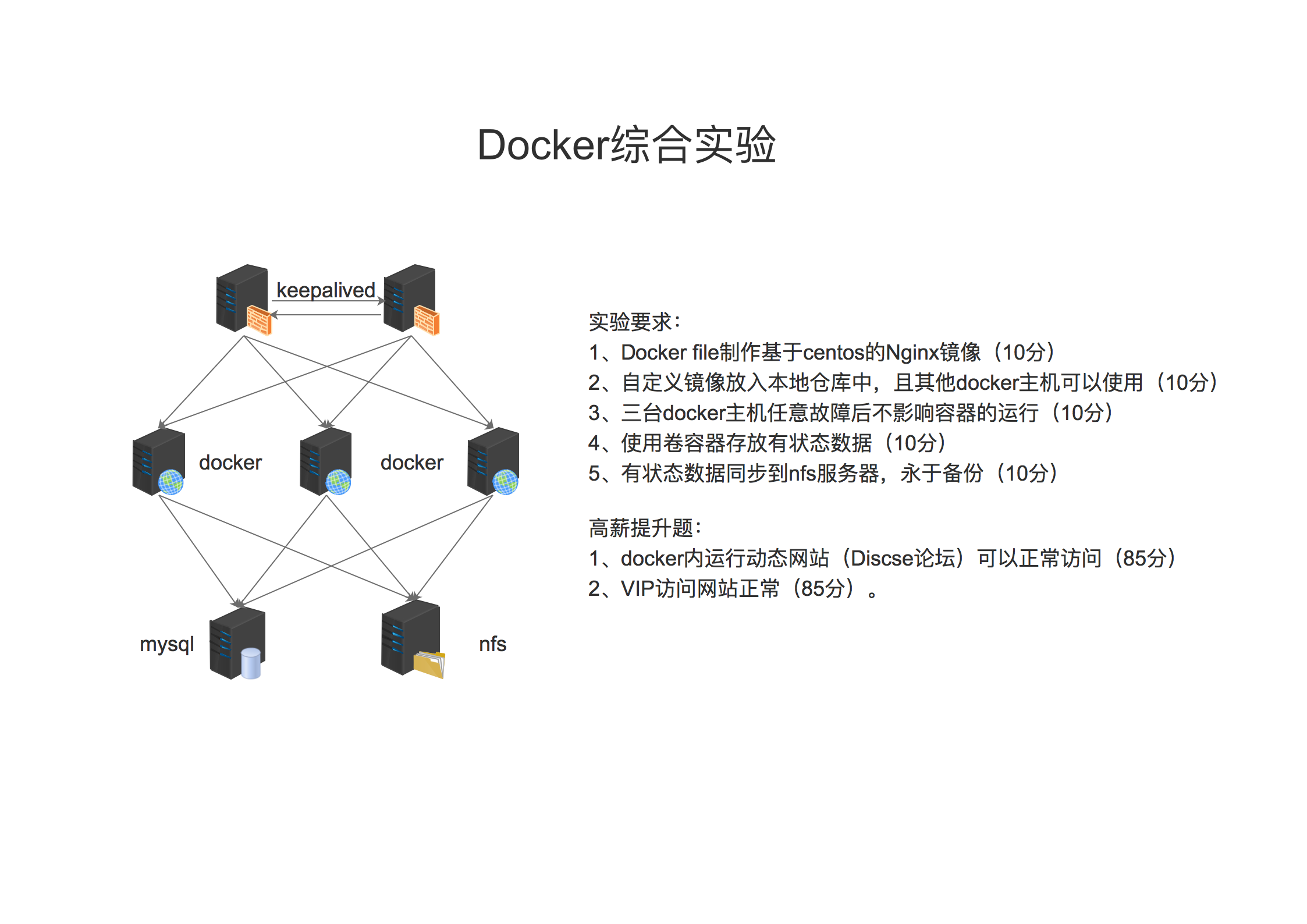

 浙公网安备 33010602011771号
浙公网安备 33010602011771号